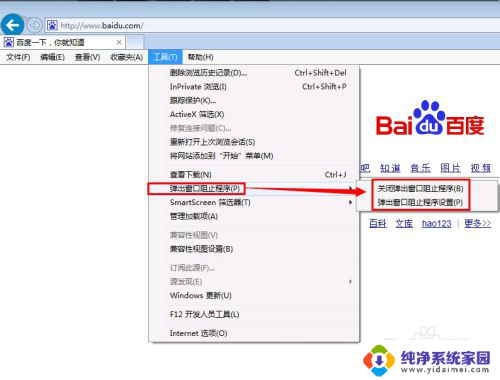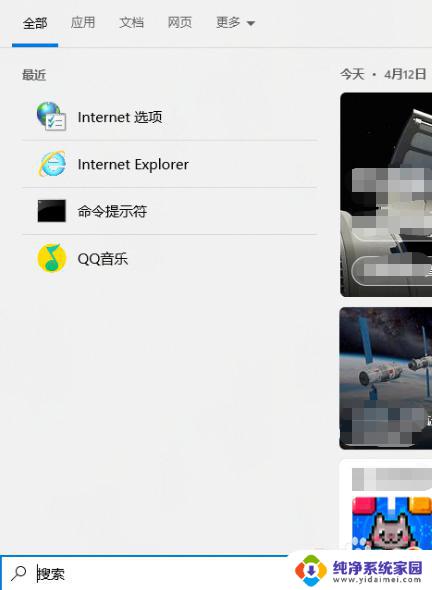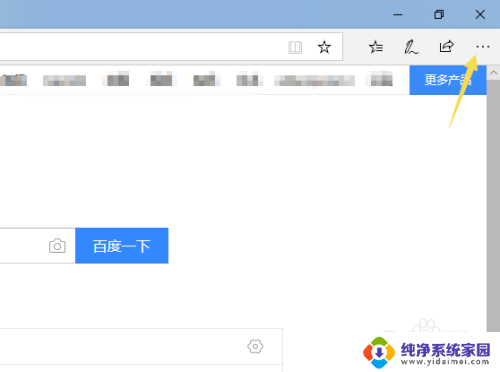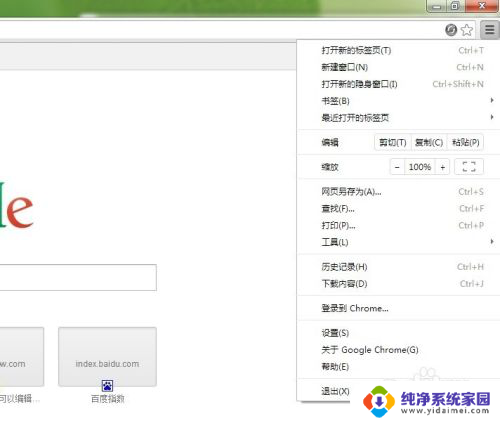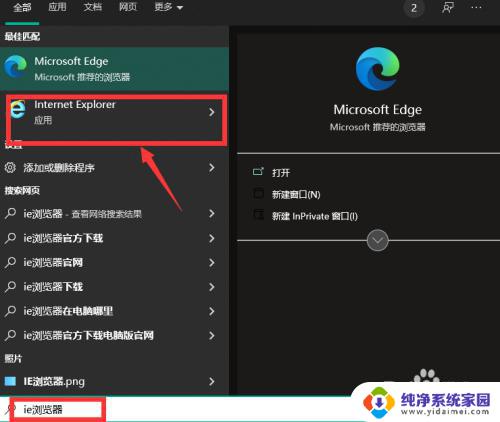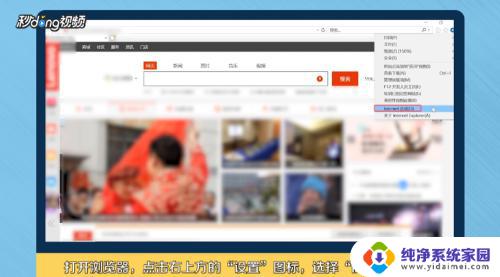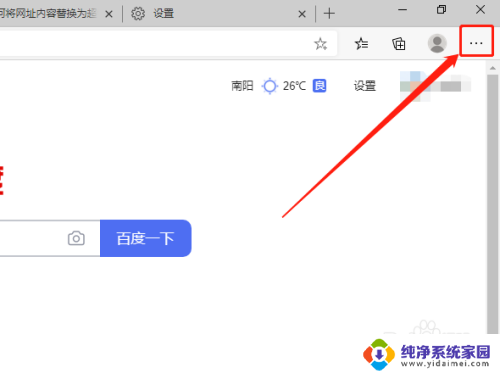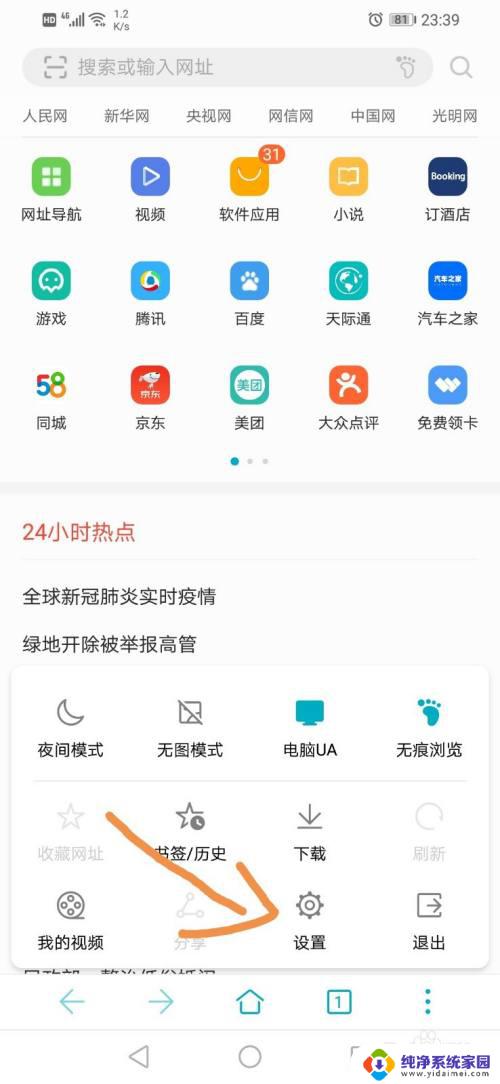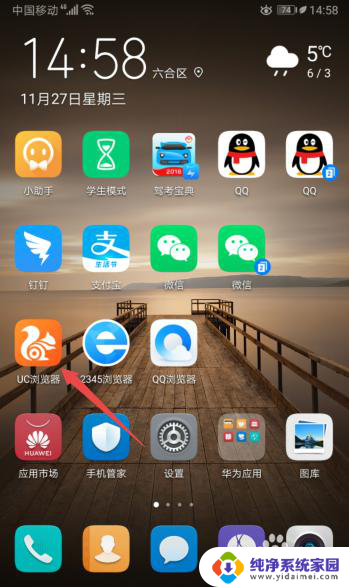如何禁止ie自动弹出 如何停止IE浏览器自动弹出窗口
随着互联网的迅猛发展,浏览器成为我们日常生活中必不可少的工具之一,使用IE浏览器时,我们常常面临一个令人烦恼的问题——自动弹出窗口。这些突如其来的弹窗不仅扰乱了我们的正常浏览体验,还可能导致系统安全风险。究竟如何禁止IE自动弹出窗口呢?本文将为大家介绍一些实用的方法,帮助大家解决这一困扰,让我们能够更加舒心地使用IE浏览器。
方法如下:
1.首先,请大家打开计算机,定位到C盘目录下的Program Files文件夹目录下。
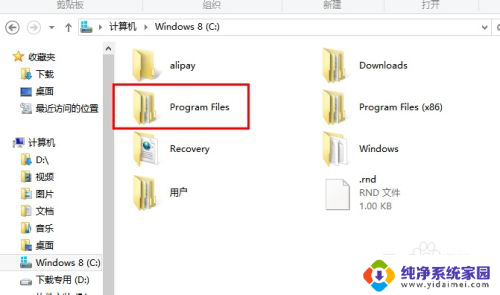
2.在该目录下,请大家找到Internet Explorer文件夹,然后找到iexplorer.exe文件。
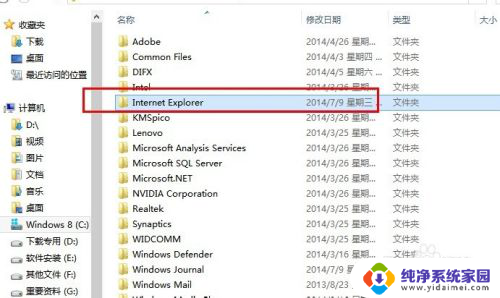
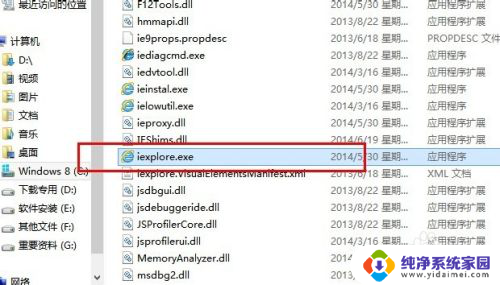
3.然后我们对该应用程序击右键,进入“安全”选项卡,然后点击我们电脑系统当前登录的用户,点击“编辑”。
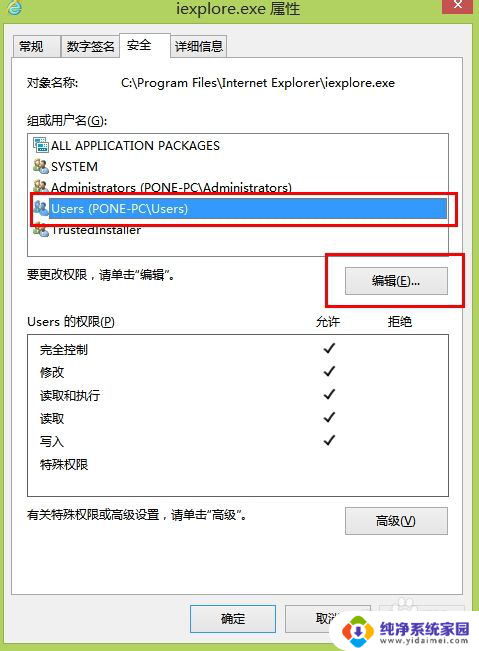
4.然后我们找到权限修改页面,找到我们电脑系统当前登录的用户,再次点击“编辑”。
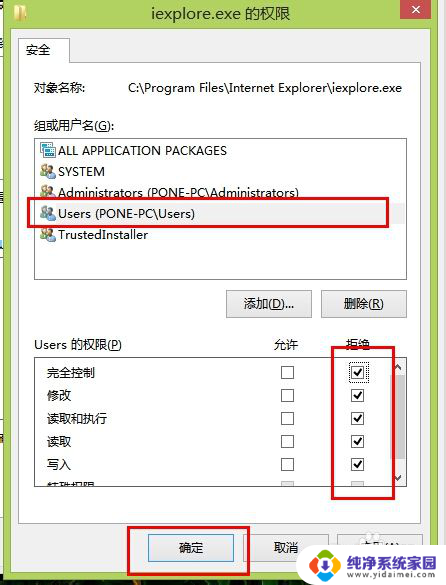
5.最后,我们将当前账户对IE浏览器的使用权限全部更改为“拒绝”。然后点击保存并退出,这样IE浏览器就不会受到其他软件的干扰而自动弹窗了。

6.温馨提示:
1.经过本经验的操作之后,IE浏览器将不能独立运行使用。但是第三方浏览器调用IE内核不受影响,一般大家都不会使用IE浏览器而经常使用第三方双核浏览器。
2.如果无法编辑用户权限,那么是文件夹没有取得管理员所有权。请大家参考我的另一篇经验,地址如下:http://jingyan.baidu.com/article/fec7a1e517e84b1190b4e7bc.html

以上是禁止IE自动弹出的步骤,希望对用户有所帮助。